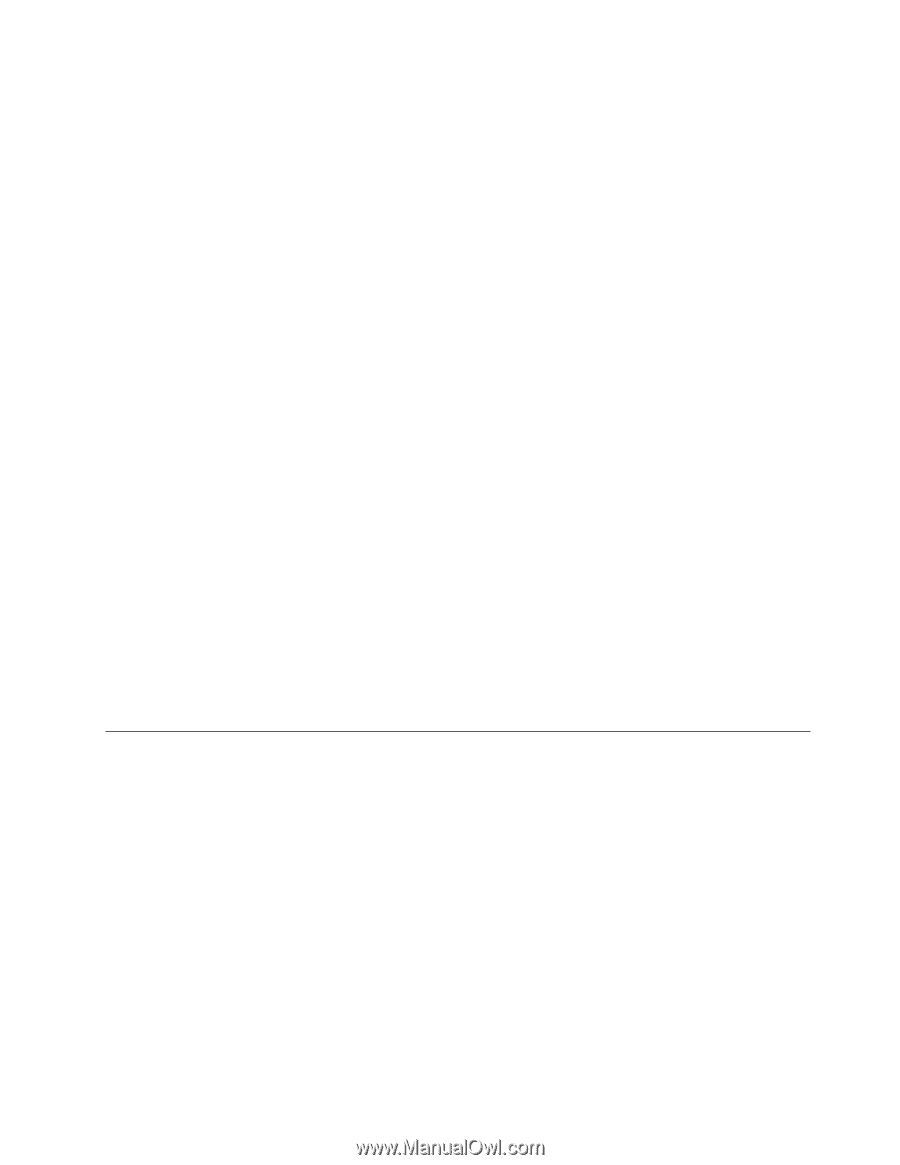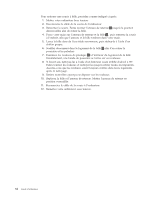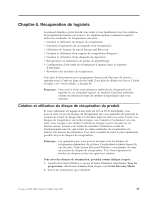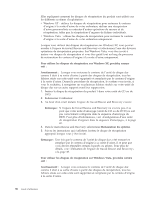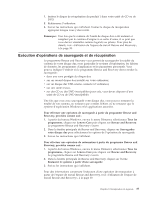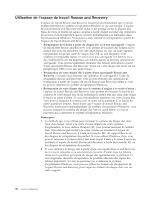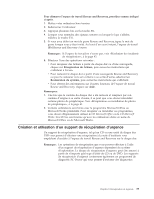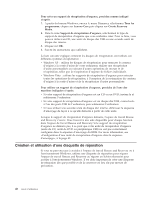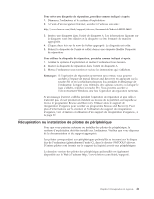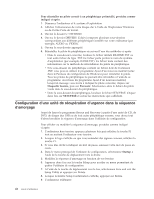Lenovo J205 (French) User guide - Page 51
Création, utilisation, support, récupération, d'urgence
 |
View all Lenovo J205 manuals
Add to My Manuals
Save this manual to your list of manuals |
Page 51 highlights
Pour démarrer l'espace de travail Rescue and Recovery, procédez comme indiqué ci-après. 1. Mettez votre ordinateur hors tension. 2. Redémarrez l'ordinateur. 3. Appuyez plusieurs fois sur la touche F11. 4. Lorsque vous entendez des signaux sonores ou lorsque le logo s'affiche, relâchez la touche F11. 5. Si vous avez défini un mot de passe Rescue and Recovery, tapez le mot de passe lorsque vous y êtes invité. Au bout d'un court instant, l'espace de travail IBM Rescue and Recovery s'ouvre. Remarque : Si l'espace de travail ne s'ouvre pas, voir «Résolution des incidents de récupération», à la page 43. 6. Effectuez l'une des opérations suivantes : v Pour récupérer des fichiers à partir du disque dur ou d'une sauvegarde, cliquez sur Récupération de fichiers, puis suivez les instructions qui s'affichent à l'écran. v Pour restaurer le disque dur à partir d'une sauvegarde Rescue and Recovery ou pour le restaurer vers son contenu à sa sortie d'usine, sélectionnez Restauration du système, puis suivez les instructions qui s'affichent. v Pour obtenir des informations sur d'autres fonctions de l'espace de travail Rescue and Recovery, cliquez sur Aide. Remarques : 1. Une fois que le contenu du disque dur a été restauré et remplacé par son contenu d'origine à sa sortie d'usine, il se peut que vous deviez réinstaller certains pilotes de périphérique. Voir «Récupération ou installation de pilotes de périphérique», à la page 41. 2. Certains ordinateurs sont livrés avec le programme Microsoft Office ou Microsoft Works préinstallé. Pour récupérer ou réinstaller ces programmes, vous devez obligatoirement utiliser le CD Microsoft Office ou le CD Microsoft Works. Ces CD ne sont fournis qu'avec les ordinateurs dotés en usine de Microsoft Office ou de Microsoft Works. Création et utilisation d'un support de récupération d'urgence Un support de récupération d'urgence, tel qu'un CD ou une unité de disque dur USB vous permet d'effectuer une récupération à la suite d'incidents vous empêchant d'accéder à l'espace de travail Rescue and Recovery sur le disque dur. Remarque : Les opérations de récupération que vous pouvez effectuer à l'aide d'un support de récupération d'urgence dépendent du système d'exploitation. Le disque de récupération d'urgence peut être amorcé à partir de n'importe quel type d'unité de CD ou de DVD. Les supports de récupération d'urgence contiennent également un programme de diagnostic PC-Doctor qui vous permet d'exécuter des diagnostics. Chapitre 8. Récupération de logiciels 39